git常用的六个命令是:1、push命令;2、pull命令;3、commit命令;4、add命令;5、checkout命令;6、fetch/clone命令。

Git有很多命令,如果想要完全记住是很难的,一般来说我们只要记住下图中的六个命令即可。
(相关推荐:git命令使用图文教程)
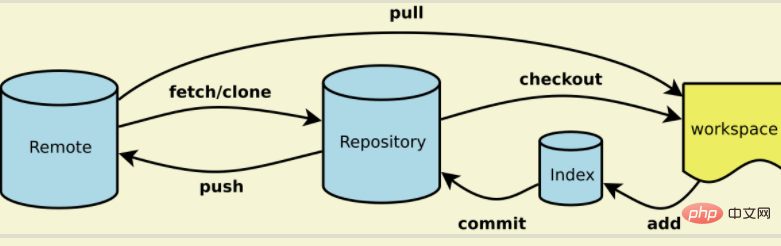
Git 命令清单及个别专用名词的译名如下:
Workspace:工作区
Index / Stage:暂存区
Repository:仓库区(或本地仓库)
Remote:远程仓库
一、新建代码库
# 在当前目录新建一个Git代码库 $ git init # 新建一个目录,将其初始化为Git代码库 $ git init [project-name] # 下载一个项目和它的整个代码历史 $ git clone [url]
二、配置
Git的设置文件为.gitconfig,它可以在用户主目录下(全局配置),也可以在项目目录下(项目配置)。
# 显示当前的Git配置 $ git config --list # 编辑Git配置文件 $ git config -e [--global] # 设置提交代码时的用户信息 $ git config [--global] user.name "[name]" $ git config [--global] user.email "[email address]"
三、增加/删除文件
# 添加指定文件到暂存区 $ git add [file1] [file2] ... # 添加指定目录到暂存区,包括子目录 $ git add [dir] # 添加当前目录的所有文件到暂存区 $ git add . # 添加每个变化前,都会要求确认 # 对于同一个文件的多处变化,可以实现分次提交 $ git add -p # 删除工作区文件,并且将这次删除放入暂存区 $ git rm [file1] [file2] ... # 停止追踪指定文件,但该文件会保留在工作区 $ git rm --cached [file] # 改名文件,并且将这个改名放入暂存区 $ git mv [file-original] [file-renamed]
四、代码提交
# 提交暂存区到仓库区 $ git commit -m [message] # 提交暂存区的指定文件到仓库区 $ git commit [file1] [file2] ... -m [message] # 提交工作区自上次commit之后的变化,直接到仓库区 $ git commit -a # 提交时显示所有diff信息 $ git commit -v # 使用一次新的commit,替代上一次提交 # 如果代码没有任何新变化,则用来改写上一次commit的提交信息 $ git commit --amend -m [message] # 重做上一次commit,并包括指定文件的新变化 $ git commit --amend [file1] [file2] ...
五、分支
# 列出所有本地分支 $ git branch # 列出所有远程分支 $ git branch -r # 列出所有本地分支和远程分支 $ git branch -a # 新建一个分支,但依然停留在当前分支 $ git branch [branch-name] # 新建一个分支,并切换到该分支 $ git checkout -b [branch] # 新建一个分支,指向指定commit $ git branch [branch] [commit] # 新建一个分支,与指定的远程分支建立追踪关系 $ git branch --track [branch] [remote-branch] # 切换到指定分支,并更新工作区 $ git checkout [branch-name] # 切换到上一个分支 $ git checkout - # 建立追踪关系,在现有分支与指定的远程分支之间 $ git branch --set-upstream [branch] [remote-branch] # 合并指定分支到当前分支 $ git merge [branch] # 选择一个commit,合并进当前分支 $ git cherry-pick [commit] # 删除分支 $ git branch -d [branch-name] # 删除远程分支 $ git push origin --delete [branch-name] $ git branch -dr [remote/branch]
六、标签
# 列出所有tag $ git tag # 新建一个tag在当前commit $ git tag [tag] # 新建一个tag在指定commit $ git tag [tag] [commit] # 删除本地tag $ git tag -d [tag] # 删除远程tag $ git push origin :refs/tags/[tagName] # 查看tag信息 $ git show [tag] # 提交指定tag $ git push [remote] [tag] # 提交所有tag $ git push [remote] --tags # 新建一个分支,指向某个tag $ git checkout -b [branch] [tag]
七、查看信息
# 显示有变更的文件
$ git status
# 显示当前分支的版本历史
$ git log
# 显示commit历史,以及每次commit发生变更的文件
$ git log --stat
# 搜索提交历史,根据关键词
$ git log -S [keyword]
# 显示某个commit之后的所有变动,每个commit占据一行
$ git log [tag] HEAD --pretty=format:%s
# 显示某个commit之后的所有变动,其"提交说明"必须符合搜索条件
$ git log [tag] HEAD --grep feature
# 显示某个文件的版本历史,包括文件改名
$ git log --follow [file]
$ git whatchanged [file]
# 显示指定文件相关的每一次diff
$ git log -p [file]
# 显示过去5次提交
$ git log -5 --pretty --oneline
# 显示所有提交过的用户,按提交次数排序
$ git shortlog -sn
# 显示指定文件是什么人在什么时间修改过
$ git blame [file]
# 显示暂存区和工作区的差异
$ git diff
# 显示暂存区和上一个commit的差异
$ git diff --cached [file]
# 显示工作区与当前分支最新commit之间的差异
$ git diff HEAD
# 显示两次提交之间的差异
$ git diff [first-branch]...[second-branch]
# 显示今天你写了多少行代码
$ git diff --shortstat "@{0 day ago}"
# 显示某次提交的元数据和内容变化
$ git show [commit]
# 显示某次提交发生变化的文件
$ git show --name-only [commit]
# 显示某次提交时,某个文件的内容
$ git show [commit]:[filename]
# 显示当前分支的最近几次提交
$ git reflog八、远程同步
# 下载远程仓库的所有变动 $ git fetch [remote] # 显示所有远程仓库 $ git remote -v # 显示某个远程仓库的信息 $ git remote show [remote] # 增加一个新的远程仓库,并命名 $ git remote add [shortname] [url] # 取回远程仓库的变化,并与本地分支合并 $ git pull [remote] [branch] # 上传本地指定分支到远程仓库 $ git push [remote] [branch] # 强行推送当前分支到远程仓库,即使有冲突 $ git push [remote] --force # 推送所有分支到远程仓库 $ git push [remote] --all
九、撤销
# 恢复暂存区的指定文件到工作区 $ git checkout [file] # 恢复某个commit的指定文件到暂存区和工作区 $ git checkout [commit] [file] # 恢复暂存区的所有文件到工作区 $ git checkout . # 重置暂存区的指定文件,与上一次commit保持一致,但工作区不变 $ git reset [file] # 重置暂存区与工作区,与上一次commit保持一致 $ git reset --hard # 重置当前分支的指针为指定commit,同时重置暂存区,但工作区不变 $ git reset [commit] # 重置当前分支的HEAD为指定commit,同时重置暂存区和工作区,与指定commit一致 $ git reset --hard [commit] # 重置当前HEAD为指定commit,但保持暂存区和工作区不变 $ git reset --keep [commit] # 新建一个commit,用来撤销指定commit # 后者的所有变化都将被前者抵消,并且应用到当前分支 $ git revert [commit] # 暂时将未提交的变化移除,稍后再移入 $ git stash $ git stash pop
十、其他
# 生成一个可供发布的压缩包 $ git archive
以上是git常用的六个命令是什么的详细内容。更多信息请关注PHP中文网其他相关文章!
 github vs. git:了解关键差异Apr 26, 2025 am 12:12 AM
github vs. git:了解关键差异Apr 26, 2025 am 12:12 AMGit和GitHub是不同的工具:Git是版本控制系统,GitHub是基于Git的在线平台。Git用于管理代码版本,GitHub提供协作和托管功能。
 GitHub:代码托管,协作和版本控制Apr 25, 2025 am 12:23 AM
GitHub:代码托管,协作和版本控制Apr 25, 2025 am 12:23 AMGitHub是一个基于Git的分布式版本控制系统,提供了版本控制、协作和代码托管的核心功能。1)创建仓库、克隆、提交和推送更改是基本用法。2)高级用法包括使用GitHubActions进行自动化、GitHubPages部署静态网站和使用安全功能保护代码。3)常见错误如合并冲突、权限问题和网络连接问题可以通过手动解决冲突、联系仓库所有者和设置代理来调试。4)优化工作流程的方法包括使用分支策略、自动化测试和CI/CD、代码审查以及保持文档和注释清晰。
 git:工具,github:服务Apr 24, 2025 am 12:01 AM
git:工具,github:服务Apr 24, 2025 am 12:01 AMGit和GitHub是不同的工具:Git是分布式版本控制系统,GitHub是基于Git的在线协作平台。Git通过工作区、暂存区和本地仓库管理代码,使用常见命令如gitinit、gitclone等。GitHub提供代码托管、PullRequest、IssueTracking等功能,基本流程包括创建仓库、推送代码和使用PullRequest协作。
 git:版本控制的核心,github:社交编码Apr 23, 2025 am 12:04 AM
git:版本控制的核心,github:社交编码Apr 23, 2025 am 12:04 AMGit和GitHub是现代软件开发的关键工具。 Git提供版本控制功能,通过仓库、分支、提交和合并管理代码。 GitHub则提供代码托管和协作功能,如Issues和PullRequests。使用Git和GitHub可以显着提升开发效率和团队协作能力。
 git:版本控制系统,github:托管平台Apr 22, 2025 am 12:02 AM
git:版本控制系统,github:托管平台Apr 22, 2025 am 12:02 AMGit是林纳斯·托瓦兹在2005年开发的分布式版本控制系统,GitHub则是2008年创立的基于Git的代码托管平台。Git通过快照管理文件,支持分支和合并,GitHub提供拉取请求、问题跟踪和代码审查功能,促进团队协作。
 git和github:比较分析Apr 21, 2025 am 12:10 AM
git和github:比较分析Apr 21, 2025 am 12:10 AMGit和GitHub是现代软件开发中的关键工具。Git是分布式版本控制系统,GitHub是基于Git的代码托管平台。Git的核心功能包括版本控制和分支管理,GitHub则提供协作和项目管理工具。使用Git时,开发者可以跟踪文件变化并协同工作;使用GitHub时,团队可以通过PullRequests和Issues进行协作。
 GitHub:代码托管平台的简介Apr 20, 2025 am 12:10 AM
GitHub:代码托管平台的简介Apr 20, 2025 am 12:10 AMgithubiscrucialforsoftwaredevelopmentduetoitscompheasisecosystemforcodemagementagnagnagnagnagnagn和collaboration.itoffersversioncontrol,communitySupport,andtoolslikegithubictionsandpages.startbymasteringbasicslikemasteringbasicsleatbasicsleatingbasicsleatingareatingareatingarepository,and andranbranches,and andautomatimation,and automatingwo
 git和github:开发人员的基本工具Apr 19, 2025 am 12:17 AM
git和github:开发人员的基本工具Apr 19, 2025 am 12:17 AMGit和GitHub是现代开发者的必备工具。1.使用Git进行版本控制:创建分支进行并行开发,合并分支,回滚错误。2.利用GitHub进行团队协作:通过PullRequest进行代码审查,解决合并冲突。3.实用技巧和最佳实践:定期提交,清晰的提交消息,使用.gitignore,定期备份代码库。


热AI工具

Undresser.AI Undress
人工智能驱动的应用程序,用于创建逼真的裸体照片

AI Clothes Remover
用于从照片中去除衣服的在线人工智能工具。

Undress AI Tool
免费脱衣服图片

Clothoff.io
AI脱衣机

Video Face Swap
使用我们完全免费的人工智能换脸工具轻松在任何视频中换脸!

热门文章

热工具

DVWA
Damn Vulnerable Web App (DVWA) 是一个PHP/MySQL的Web应用程序,非常容易受到攻击。它的主要目标是成为安全专业人员在合法环境中测试自己的技能和工具的辅助工具,帮助Web开发人员更好地理解保护Web应用程序的过程,并帮助教师/学生在课堂环境中教授/学习Web应用程序安全。DVWA的目标是通过简单直接的界面练习一些最常见的Web漏洞,难度各不相同。请注意,该软件中

WebStorm Mac版
好用的JavaScript开发工具

Atom编辑器mac版下载
最流行的的开源编辑器

EditPlus 中文破解版
体积小,语法高亮,不支持代码提示功能

MinGW - 适用于 Windows 的极简 GNU
这个项目正在迁移到osdn.net/projects/mingw的过程中,你可以继续在那里关注我们。MinGW:GNU编译器集合(GCC)的本地Windows移植版本,可自由分发的导入库和用于构建本地Windows应用程序的头文件;包括对MSVC运行时的扩展,以支持C99功能。MinGW的所有软件都可以在64位Windows平台上运行。





